آموزش فارسی سازی کامل ویندوز ۱۰
آموزش فارسی سازی کامل ویندوز ۱۰، را با استفاده از ساده ترین روش ها در این مقاله برای شما قرار داده ایم
قبل از هرچیزی باید بگم زمانی که ویندوز ۱۰ یا ویندوز های دیگه رو به زبان فارسی تغییر می دهید همه چی به صورت فارسی راست به چپ میشه و همه چی هم فارسی می شه و به احتمال زیاد بر اساس تجربه شخصی و برخی از دوستان زیاد از این موضوع خوشتون نیاد و تصمیم بگیرید که سیستم رو به حالت انگلیسی برگردونید که آموزش برگردوندن ویندوز به حال انگلیسی هم برای شما گذاشتم
پس در ادامه این مقاله با ما همراه باشید تا به یادگیری فارسی سازی کامل ویندوز ۷ و ۸ و ۱۰ بپردازیم
فارسی ساز ویندوز ۱۰، آموزش فارسی کردن ویندوز ۱۰، اضافه کردن زبان فارسی به ویندوز ۱۰، تغییر زبان محیط ویندوز ۷ به فارسی را با مطالعه این مقاله آموزشی یاد بگیرید. قبل از شروع این را بگوییم که ممکن است در بعضی از نسخه های ویندوز ۱۰ کمی تغییر برای فارسی سازی ویندوز ۱۰ وجود داشته باشد اما کلیت کار همان می باشد که داخل فیلم زیر و توضیحات مختلف می بیند.
شما می توانید فیلم زیر را برای راهنمای کامل فارسی سازی ویندوز ۱۰ مشاهده کنید و یا اینکه مقاله آموزش علت فارسی نشدن ویندوز ۱۰ را برای انجام اینکار مطالعه کنید.
آموزش فارسی کردن ویندوز ۱۰
آموزش فارسی کردن ویندوز ۱۰ اولین موردی است که قصد داریم بررسی کنیم، تا با کمک هم بتوانیم این مشکل فارسی ساز کامل ویندوز ۱۰ را برطرف کنیم پس تا انتهای مقاله آموزش فارسی کردن ویندوز ۱۰ را مطالعه کنید.
ابتدا شما باید همگام سازی های ویندوز ۱۰ را غیر فعال کنید چرا که ویندوز بر اساس همگام سازی های خود زبان ویندوز را تایین می کند. برای اینکار مراحل زیر را طی نمایید.
در ادامه آموزش ساده فارسی کردن ویندوز ۱۰ از طریق تنظیمات از قسمت تنظیمات ویندوز یا همان Settings وارد قسمت Accounts و از قسمت سمت چپ روی گزینه Sync your settings یا یه همچنین چیزی کلید کنید و در این قسمت تمامی تیک های فعال را غیر فعال نمایید.
حالا دوباره وارد تنظیمات و یا همان Settings شوید و این بار روی قسمت Time & Language کلید نمایید حالا از باکس سمت چپ روی گزینه Region & language کلید نمایید.
در صفحه ای که باز می شود یک علامت بعلاوه وجود دارد که کنارش نوشته Add language که شما باید روی آن کلیک کنید و در باکسی که باز می شود عبارت Persian یا فارسی را جستجو نمایید.
پس از نمایش نتایج روی زبان کلیک کنید و روی گزینه next بزنید. حالا ویندوز از شما می خواهد که این زبان را دانلود کند و شما باید به اینترنت متصل باشید تا بتواند آن را دانلود کند. فقط حواستون باشد که تیک گزینه Set as my windows display language را بزنید و سپس روی install کلیک کنید.
بعد از دانلود زبان فارسی برای کامپیوتر و تمام شدن کار ویندوز از شما می خواهد که سیستم ری استارت شود اما موافقت نکنید تا ادامه مراحل را برای تکمیل فرایند فارسی سازی ویندوز ۱۰ طی کنیم.
پس از نصب و دانلود زبان فارسی برای ویندوز ۱۰ و تمام شدن کار، شما می توانید در همین صفحه Region & language قسمت Country or region را روی ایران تنظیم کنید و قسمت windows display language را نیز روی presian یا فارسی بگذارید.
آموزش علت فارسی نشدن ویندوز ۱۰
چگونه زبان لپ تاپ را فارسی کنیم ویندوز ۱۰؟ ممکن است شما مراحل بالا رو انجام داده باشید ولی باز هم سیستم بعد از ری استارت فارسی نشده باشه بنابراین مراحل زیر رو برای حل مشکل فارسی نشدن ویندوز طی کنید.
خب حالا در همین صفحه از باکس سمت راست روی گزینه Administrative language settings کلید کنید و در صفحه ظاهر شده روی گزینه Copy Settings بزنید و در صفحه ای که دوباره باز میشود دو تا تیک پایینش وجود داره که تیک اون دوتا هم باید فعال کنید تا تغییرات زبان برای ادمین ویندوز یعنی خود شما اعمال بشه. حالا دوباره روی OK کلید کنید.
بعد از انجام این کار ویندوز ازتون می خواد که سیستم رو ری استارت کنید و شما هم میتونید موافقت کنید.
در نهایت ویندوز رو خاموش و روشن کنید.
تغییر زبان ویندوز به انگلیسی
اما اگر از وجود زبان فارسی پشیمون شدید و خواستید که اونو دوباره به حالت انگلیسی تغییر بدهید که احتمال ۹۰ درصد اینکارو می کنید فقط کافیه که وارد settings شوید و روی گزینه Time & Language کلید کنید و سپس از باکس سمت چپ روی گزینه Region & language کلید کنید و از قسمت Windows display language اون رو روی English بگذارید و سیستم رو دوباره خاموش و روشن کنید.
خب آموزش ما تموم شده در ادامه همین آموزش به صورت تصویری نیز داده شده که می تونید اونو نیز طی کنید.
اضافه کردن زبان فارسی به ویندوز ۱۰
مجددا وارد قسمت setting شوید، روی گزینه time & language کلیک کنید، روی گزینه Region & language کلیک کنید، و در قسمت پایین روی گزینه Add language کلیک کنید.
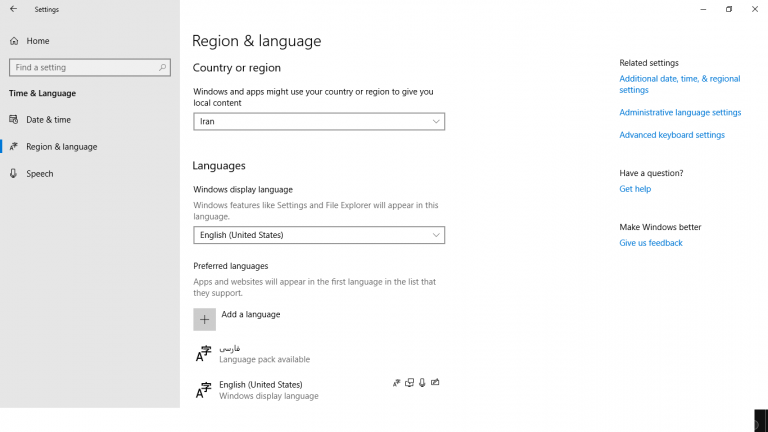
برای پیدا کردن زبان فارسی یا persian از کادر جستجو استفاده کنید، زبان فارسی را انتخاب کنید و روی دکمه بعدی Next کلیک کنید، سپس گزینه Set as my windows display language را انتخاب و زبان فارسی را نصب نمایید.
در قسمت کشور یا منطقه (Country or region) موقعیت مکانی خود را انتخاب کنید، اگر آن را با منطقه فعلی شما مطابقت نداشته باشد، موقعیت مکانی خود را روی ایران تنظیم کنید.
تغییر زبان محیط ویندوز ۷ به فارسی
تغییر زبان محیط ویندوز ۷ به فارسی، تقریبا مشابه همان ویندوز ۱۰ یا ویندوز ۸ می باشد، همه ی این تنظیمات در قسمت کنترل پنل، انجام می شود.
فقط کافیست شما وقت بگذارید و با آپشن های مختلف در قسمت کنترل پنل کارکنید، و مطمئنا در این قسمت که معروف است به پنل مدیریت می توانید بسیاری از تنظیمات را انجام دهید.
روی دکمه استارت (Start) در گوشه پایین سمت چپ دسکتاپ کلیک کنید.
زبان نمایش را در کادر جستجو تایپ کرده و بعد عبارت Change display language (تغییر زبان نمایش) را از لیست نتایج جستجو انتخاب کنید. با این کار، یک کادر محاورهای با عنوان Region and Language (منطقه و زبان) باز میشود.
در این کادر بر روی دکمه … Install/Uninstall languages (نصب یا حذف زبانهای نصب شده) کلیک کنید تا پنجره جدیدی باز شود.
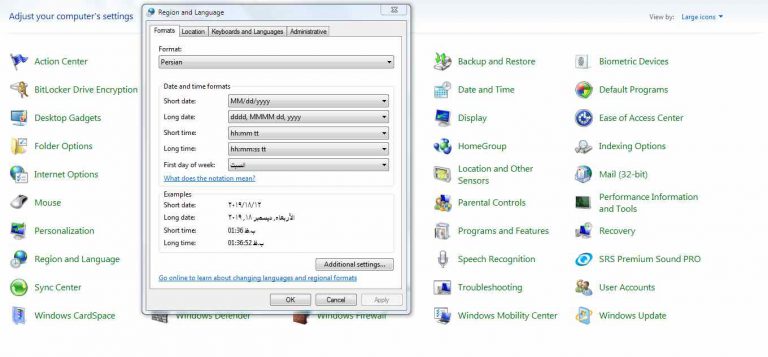
در پنجره ظاهر شده، گزینه Install display languages را انتخاب کنید، در این پنجره، گزینه Launch Windows Update را انتخاب کنید.
بر روی لینک optional updates are available در داخل کادر کلیک کنید.
در قسمت Windows 7 Language Packs (بستههای زبان ویندوز ۷)، بسته زبانی که میخواهید روی ویندوز ۷ نصب کنید، را انتخاب کنید، سپس برای بازگشت به صفحه Windows Update روی دکمه OK کلیک کنید.
در این صفحه، به ترتیب روی دکمه Install updates (نصب آپدیتها) و بسته زبان انتخابی خود کلیک کنید تا فرآیند دانلود و نصب آغاز شود.
حالا کنترل پنل براساس دستهبندیهای مختلف به نمایش در میآید. در زیر دسته Cloc, Language and Region بر روی گزینه Change display language کلیک کنید تا پنجره جدیدی باز شود.
سپس از سربرگ Keyboards and Languages این پنجره به قسمت Choose a display language رفته و زبان دلخواه خود را از منو انتخاب کنید.
و در نهایت، روی دکمه OK کلیک کرده و سیستم خود را restart کرده تا تنظیماتی که انجام داده اید اعمال شود.
سخن آخر
امیدواریم که مقاله فارسی ساز کامل ویندوز ۱۰ بتواند به شما برای برطرف کردن تغییر زبان محیط ویندوز به زبان فارسی کمک کرده باشد، لطفا نظرات و پیشنهادات خود را با ما در میان بگذارید.














